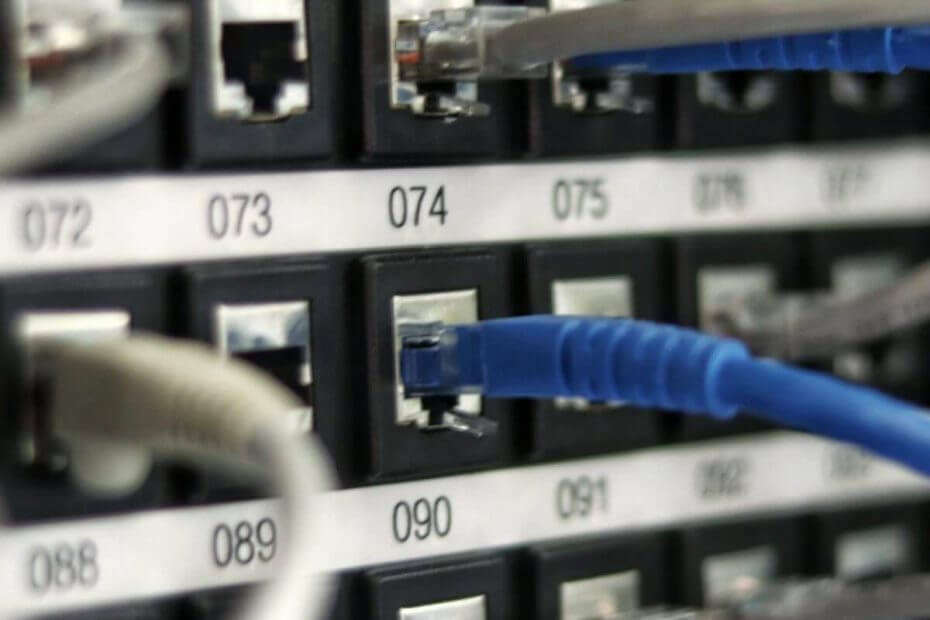
Bu yazılım, yaygın bilgisayar hatalarını onaracak, sizi dosya kaybından, kötü amaçlı yazılımlardan, donanım arızasından koruyacak ve bilgisayarınızı maksimum performans için optimize edecektir. Şimdi 3 kolay adımda bilgisayar sorunlarını düzeltin ve virüsleri kaldırın:
- Restoro PC Onarım Aracını İndirin Patentli Teknolojilerle birlikte gelen (patent mevcut İşte).
- Tıklayın Taramayı Başlat PC sorunlarına neden olabilecek Windows sorunlarını bulmak için.
- Tıklayın Hepsini tamir et bilgisayarınızın güvenliğini ve performansını etkileyen sorunları gidermek için
- Restoro tarafından indirildi 0 okuyucular bu ay
Apple iCloud popüler bir bulut depolama hizmetidir, ancak birçok Windows 10 kullanıcısı bunu bildirdi iCloud sürücüsü senkronize edilmiyor. Bu büyük bir sorun olabilir ve bugünün makalesinde size bu sorunu nasıl çözeceğinizi göstereceğiz.
iCloud, Windows 10 ile eşitlenmiyorsa ne yapmalı?
1. Windows için iCloud'u etkinleştirin

- Özel olarak oturum açmanız gerekecek Windows için iCloud bilgilerinizin tüm cihazlarda senkronize edilmesi için uygulama.
- Ancak bundan önce, sahip olduğunuz tüm Apple cihazlarında iCloud'u kurmanız ve her cihazda uygulamanın her bir örneğinde oturum açmanız gerekir.
- Yalnızca yukarıdaki adımları tamamladıktan sonra şu adresten oturum açmanız gerekir: Windows için iCloud uygulama.
- Giriş yaptıktan sonra, gitmekte fayda var. Verilerin cihazlar arasında senkronize edilip edilmediğini kontrol edin.
2. Windows için iCloud ile oturumu kapatın ve tekrar oturum açın
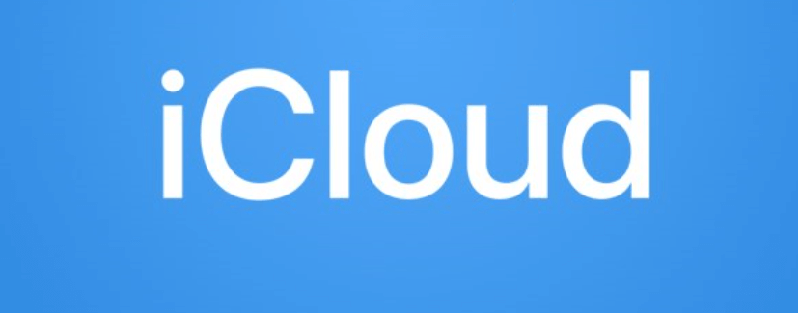
- Başlatmak Windows için iCloud.
- Tıkla oturumu Kapat hizmetten çıkmak için sağ alt köşedeki düğmesine basın.
- Uygulamayı kapatın ve aynı şeyi yeniden başlatın.
- Girin Apple kimliginiz iCloud'da tekrar oturum açmak için.
- Daha önce olduğu gibi, senkronize etmek istediğiniz özellikleri ve içeriği seçin.
3. Windows için iCloud uygulamasını güncelleyin
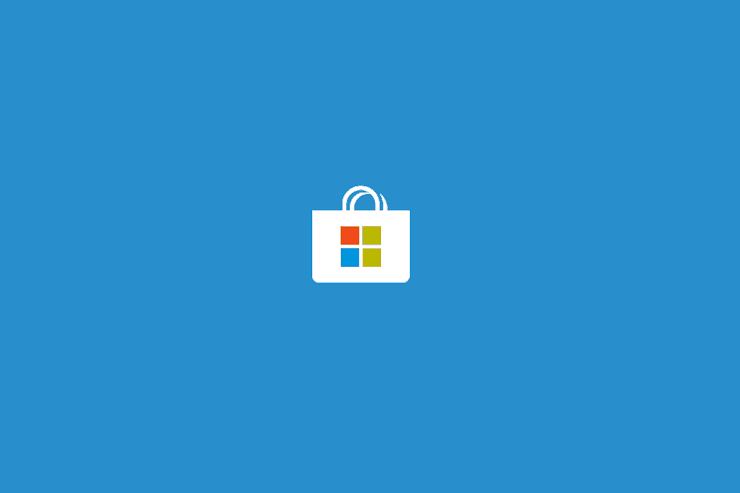
- Başlatmak Mağaza uygulaması PC'nizde.
- Sağ üst köşedeki üç yatay noktaya tıklayın ve seçin İndirmeler ve güncellemeler.
- için bir güncelleme olup olmadığını kontrol edin. Windows için iCloud.
- Evetse, güncellemeyi indirmek ve yüklemek için aşağı bakan oka tıklayın.
4. Windows PC'yi güncelleyin
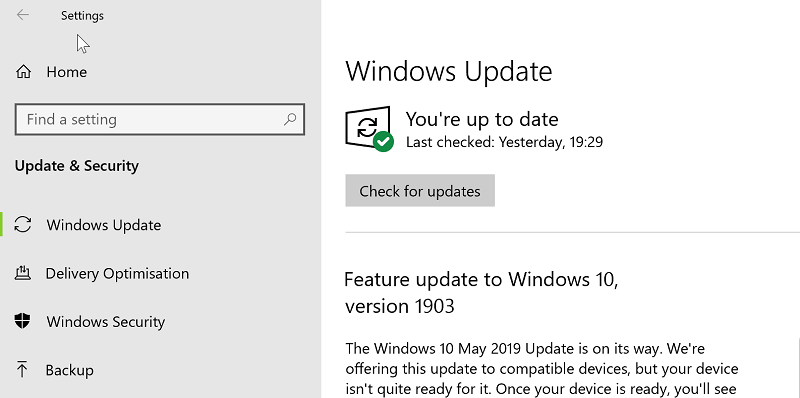
- Tıklamak Başlat > ayar > Güncelleme ve Güvenlik.
- Tıkla Güncellemeleri kontrol et buton.
- Varsa güncellemeleri indirin.
5. iCloud'da kullanılabilir depolama alanını kontrol edin
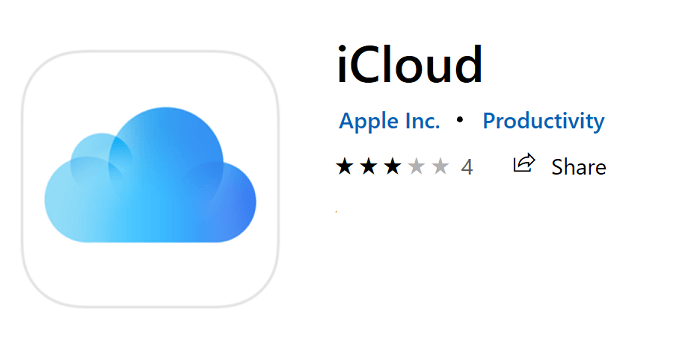
- üzerinde yeterli depolama alanı bulunduğundan emin olun. iCloud Sürücüsü.
- Bunun için şuraya gidin: Ayarlar > [Adınız] > iPhone'unuzda iCloud (veya bu konuda, herhangi bir iCloud uyumlu Apple cihazı).
- iCloud'a yüklemek istediğiniz tüm dosyaları barındıracak yer yoksa, senkronizasyon sorunları olacaktır.
6. Windows için iCloud'u kaldırın ve yeniden yükleyin

- Tıklamak Başlat > Ayarlar > Uygulamalar.
- Seç Windows için iCloud Windows cihazınızda yüklü uygulamalar listesinden.
- Tıkla Kaldır buton.
- Uygulama kaldırıldıktan sonra tekrar yükleyin ve sorunun devam edip etmediğini kontrol edin.
7. Windows için iCloud uygulaması için belirli bir parolayla değiştirin

- Apple, hizmetlerinin her biri için ayrı bir parola olmasını önerir.
- Bu, yalnızca daha iyi güvenlik sağlamakla kalmaz, aynı zamanda daha az sistem çakışması olasılığı da vardır. iOS, Mac ve Windows işletim sistemlerinde çalışan iCloud gibi çapraz platform uygulamaları kullanırken sistemler.
- Parolayı değiştirmek için Apple sitesini buradan ziyaret edin.
- Özel olarak iCloud için bir parola oluşturun ve aynı parolayı iPad, iPhone ve Windows aygıtları aracılığıyla bulut hesabınızda oturum açmak için kullanın.
İşte karşınızda, eğer yapmanız gerekenlerin kapsamlı bir listesi: Windows 10 iCloud sürücüsü senkronize edilmiyor.
AYRICA OKUYUN:
- iCloud dikkati gerekli: Bu hatayı PC'de düzeltmek için hızlı kılavuz
- Düzeltme: iCloud'u Windows 10'a yükleyemiyorum
- Çalışmıyorsa, Windows 10'da iCloud nasıl düzeltilir
 Hala sorun mu yaşıyorsunuz?Bunları bu araçla düzeltin:
Hala sorun mu yaşıyorsunuz?Bunları bu araçla düzeltin:
- Bu PC Onarım Aracını İndirin TrustPilot.com'da Harika olarak derecelendirildi (indirme bu sayfada başlar).
- Tıklayın Taramayı Başlat PC sorunlarına neden olabilecek Windows sorunlarını bulmak için.
- Tıklayın Hepsini tamir et Patentli Teknolojilerle ilgili sorunları çözmek için (Okuyucularımıza Özel İndirim).
Restoro tarafından indirildi 0 okuyucular bu ay

![Başvurulan hesap şu anda kilitli [WINDOWS 10 FIX]](/f/6b8111ba2f0e2376c9105e7923cecadf.jpg?width=300&height=460)
